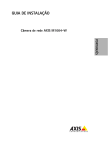Download AXIS P1365-E Network Camera Guia de Instalação
Transcript
Guia de Instalação PORTUGUÊS AXIS P1365-E Network Camera Considerações legais A vigilância por vídeo e áudio pode ser regulamentada por leis que variam de acordo com o país. Verifique as leis de sua região antes de usar este produto para fins de vigilância. Este produto inclui uma (1) licença do decodificador H.264 e uma (1) licença do decodificador AAC. Para adquirir outras licenças, entre em contato com seu revendedor. Responsabilidades Todo o cuidado foi tomado na preparação deste documento. Informe seu representante Axis local em caso de inexatidão ou omissão. A Axis Communications AB se exime de qualquer responsabilidade por erros técnicos ou tipográficos e se reserva ao direito de fazer mudanças no produto ou documentação sem qualquer aviso prévio. A Axis Communications AB não oferece qualquer garantia com relação ao material contido neste documento, inclusive, mas não limitado a, garantias implícitas de comercialização e adequação para propósitos em particular. A Axis Communications AB não se responsabiliza por quaisquer prejuízos incidentais ou de consequência decorrentes de mobília, desempenho ou uso deste material. Este produto somente deve ser usado para sua finalidade. Direitos de propriedade intelectual A Axis AB possui direitos de propriedade intelectual relacionados à tecnologia incorporada no produto descrito neste documento. Em especial, e sem limitações, esses direitos de propriedade intelectual podem incluir uma ou mais das patentes relacionadas em www.axis.com/patent.htm e uma ou mais patentes adicionais ou patentes pendentes submetidas nos EUA e em outros países. Este produto contém software licenciado por terceiros. Consulte o menu “About” (Sobre) na interface do usuário do produto para obter mais informações. Este produto contém código-fonte pertencente à Apple Computer, Inc. sob os termos da Apple Public Source License 2.0 (consulte www.opensource.apple.com/apsl). O código-fonte está disponível em https://developer.apple.com/bonjour/ Modificações no equipamento Este equipamento deve ser instalado e usado estritamente de acordo com as instruções fornecidas na documentação do usuário.Esse equipamento não contém componentes cuja manutenção possa ser realizada pelo usuário.Substituições ou modificações não autorizadas no equipamento invalidarão todas as certificações regulatórias e aprovações aplicáveis. Reconhecimentos de marcas comerciais AXIS COMMUNICATIONS, AXIS, ETRAX, ARTPEC e VAPIX são marcas registradas ou comerciais da Axis AB em várias jurisdições. Todos os outros nomes de empresas e produtos são marcas comerciais ou registradas de suas respectivas empresas. Apple, Boa, Apache, Bonjour, Ethernet, Internet Explorer, Linux, Microsoft, Mozilla, Real, SMPTE, QuickTime, UNIX, Windows, Windows Vista e WWW são marcas registradas de seus respectivos proprietários. Java e todas as marcas comerciais e logotipos baseados em Java são marcas comerciais ou marcas comerciais registradas da Oracle e/ou suas afiliadas. UPnPTM é uma marca de certificação da UPnPTM Implementers Corporation. SD, SDHC e SDXC são marcas comerciais ou registradas da SD-3C, LLC nos Estados Unidos e/ou em outros países. Além disso, miniSD, microSD, miniSDHC, microSDHC, microSDXC são marcas comerciais ou registradas da SD-3C, LLC nos Estados Unidos e/ou em outros países. Informações regulatórias Europa Este produto cumpre com as diretrizes de marcação e padrões harmonizados aplicáveis da CE: • Diretiva de Compatibilidade Eletromagnética (EMC) 2004/108/EC. Consulte Compatibilidade eletromagnética (EMC) na página 2 . • Diretriz de Baixa Voltagem (LVD) 2006/95/EC. Consulte Segurança na página 3 . • Diretiva de Restrições a Substâncias Perigosas (RoHS) 2011/65/EU. Consulte Descarte e reciclagem na página 3. Uma cópia da declaração de conformidade original pode ser obtida na Axis Communications AB. Consulte Informações de contato na página 3 . Compatibilidade eletromagnética (EMC) Esse equipamento foi projetado e testado para atender aos padrões aplicáveis de: • Emissão de radiofrequência ao ser instalado de acordo com as instruções e usado no ambiente desejado. • Imunidade a fenômenos elétricos e eletromagnéticos quando instalado de acordo com as instruções e usado no ambiente desejado. EUA Este equipamento foi testado com um cabo de rede blindado (STP) e considerado em conformidade com os limites para um dispositivo digital Classe B de acordo com a Parte 15 das normas da FCC. Esses limites foram estabelecidos para fornecer proteção razoável contra interferência prejudicial em uma instalação residencial. Este equipamento gera, utiliza e pode irradiar energia de radiofrequência e, se não for instalado e utilizado de acordo com as instruções, poderá causar interferência nociva nas comunicações de rádio. No entanto, não há garantia de que a interferência não ocorrerá em uma instalação específica. Se este equipamento causar interferência prejudicial à recepção de rádio ou televisão, o que pode ser determinado desligando-se e ligando-se o equipamento, o usuário é incentivado a tentar corrigir a interferência por meio de uma ou mais das seguintes medidas: • Reoriente ou reposicione a antena receptora. • Aumente a distância entre o equipamento e o receptor. • Conecte o equipamento em uma tomada localizada em um circuito diferente daquele ao qual o receptor está conectado. • Consulte o distribuidor ou um técnico com experiência em rádio/TV para obter ajuda. O produto deve ser conectado com um cabo de rede blindado (STP) corretamente aterrado. Canadá Este dispositivo digital está em conformidade com a norma CAN ICES-3 (Classe B). O produto deve ser conectado com um cabo de rede blindado (STP) corretamente aterrado. Cet appareil numérique est conforme à la norme CAN NMB-3 (classe B). Le produit doit être connecté à l'aide d'un câble réseau blindé (STP) qui est correctement mis à la terre. Europa Este equipamento digital atende aos requisitos de emissão de RF de acordo com o limite Classe B da norma EN 55022. O produto deve ser conectado com um cabo de rede blindado (STP) corretamente aterrado. Este produto atende aos requisitos de imunidade de acordo a norma EN 61000-6-1 para ambientes residenciais, comerciais e industriais leves. Este produto atende aos requisitos de imunidade de acordo a norma EN 61000-6-2 para ambientes industriais. Este produto atende aos requisitos de imunidade de acordo com a norma EN 55024 para escritórios e ambientes comerciais. Austrália/Nova Zelândia Este equipamento digital está em conformidade com os requisitos de emissão de RF de acordo com o limite de Classe B da norma AS/NZS CISPR 22. O produto deve ser conectado com um cabo de rede blindado (STP) corretamente aterrado. Japão この装置は、クラスB 情報技術装置です。この装置 は、家庭環境で使用することを目 的としています が、この装置がラジオやテレビジョン受信機に近 接して使用されると、 受信障害を引き起こすこと があります。 取扱説明書に従って正しい取り扱い をして下さい。 本製品は、シールドネットワーク ケーブル(STP)を使用して接続してください。また 適切に接地してください。 Coreia 이 기기는 가정용(B급) 전자파적합기기로서 주로 가정에서 사용하는 것을 목적으로 하며, 모든 지 역에서 사용할 수 있습니다. 적절히 접지된 STP (shielded twisted pair) 케이블을 사용하여 제품 을 연결 하십시오. Segurança Este produto está em conformidade com as normas IEC/EN/UL 60950-1 e IEC/EN/UL 60950-22, Segurança de Equipamentos de Tecnologia da Informação. O produto deverá ser aterrado através de um cabo de rede blindado (STP) ou outro método apropriado. Descarte e reciclagem Quando o produto atingir o final de sua vida útil, descarte-o de acordo com as leis e regulamentações locais. Para obter informações sobre seu ponto de coleta designado mais próximo, entre em contato com as autoridades locais responsáveis. De acordo com a legislação local, penalidades poderão ser aplicáveis em função do descarte incorreto do produto. Europa Este símbolo significa que o produto não deve ser descartado no lixo doméstico ou comercial. A Diretiva 2012/19/EU sobre descarte de equipamentos elétricos e eletrônicos (WEEE) aplica-se aos países-membro da União Europeia. Para evitar danos potenciais à saúde humana e/ou ao meio ambiente, o produto deve ser descartado de acordo com um processo de reciclagem aprovado e ambientalmente seguro. Para obter informações sobre seu ponto de coleta designado mais próximo, entre em contato com as autoridades locais responsáveis. Os usuários comerciais devem entrar em contato com o fornecedor do produto para obter informações sobre como descartar o produto de modo correto. Este produto está em conformidade com os requisitos da Diretiva 2011/65/EU de restrição ao uso de determinadas substâncias perigosas em equipamentos elétricos e eletrônicos (RoHS). China Este produto está em conformidade com os requisitos do ato legislativo "Administração do Controle da Poluição Causada por Produtos de Informação Eletrônicos (ACPEIP). Informações de contato Axis Communications AB Emdalavägen 14 223 69 Lund Suécia Tel: +46 46 272 18 00 Fax: +46 46 13 61 30 www.axis.com Suporte Caso necessite de qualquer tipo de assistência técnica, entre em contato com seu revendedor Axis. Se suas perguntas não forem respondidas imediatamente, o revendedor encaminhará suas dúvidas através dos canais apropriados para garantir uma resposta rápida. Se estiver conectado à Internet, você poderá: • Fazer download da documentação do usuário e de atualizações de software. • Encontrar respostas para problemas solucionados no banco de dados de perguntas frequentes. Pesquise por produto, categoria ou frase. • Informar problemas ao suporte da Axis ao fazer login em sua área de suporte privada. • Falar por chat com a equipe de suporte da Axis (somente em alguns países). • Visitar o suporte da Axis em www.axis.com/techsup/ Saiba mais! Visite o centro de aprendizado Axis www.axis.com/academy/ para treinamentos, webinars, tutoriais e guias úteis. AXIS P1365-E Network Camera Informações de segurança Leia com atenção este Guia de Instalação até o final antes de instalar o produto. Guarde o Guia de Instalação para referência futura. Níveis de perigo Indica uma situação perigosa que, se não evitada, irá resultar em morte ou lesões graves. ATENÇÃO Indica uma situação perigosa que, se não evitada, poderá resultar em morte ou lesões graves. CUIDADO Indica uma situação perigosa que, se não evitada, poderá resultar em lesões leves ou moderadas. A VISO Indica uma situação perigosa que, se não evitada, poderá resultar em danos à propriedade. Outros níveis de mensagens Importante Indica informações significativas que são essenciais para o produto funcionar corretamente. Nota Indica informações úteis que ajudam a obter o máximo do produto. 5 PORTUGUÊS PERIGO AXIS P1365-E Network Camera Instruções de segurança A VISO • O produto Axis deve ser usado em conformidade com as leis e regulamentações locais. • Armazene o produto Axis em um ambiente seco e ventilado. • Evite expor o produto Axis a impactos ou pressão elevada. • Não instale o produto em suportes, superfícies ou paredes instáveis. • Use apenas as ferramentas recomendadas ao instalar o produto Axis. O uso de força excessiva com ferramentas elétricas poderia danificar o produto. • Não use produtos químicos, agentes cáusticos ou limpadores aerossóis. • Use um pano limpo úmido para limpar o produto. • Utilize apenas acessórios que atendam às especificações técnicas do produto. Esses poderão ser fornecidos pela Axis ou por terceiros. • Utilize apenas peças sobressalentes fornecidas ou recomendadas pela Axis. • Não tente reparar o produto por conta própria. Entre em contato com o suporte ou seu revendedor Axis para quaisquer questões relacionadas a serviços. Transporte A VISO • Ao transportar o produto Axis, use a embalagem original ou equivalente para evitar danos ao produto. Bateria O produto Axis usa uma bateria de lítio BR/CR2032 de 3,0 V como fonte de alimentação para seu relógio interno de tempo real (RTC). Em condições normais, a duração mínima da bateria será de cinco anos. Se a carga da bateria estiver baixa, a operação do RTC será afetada, fazendo com que ele seja reiniciado toda vez que o sistema for ligado. Quando for necessário substituir a bateria, uma mensagem de log será exibida no relatório do servidor do produto. Para obter mais informações sobre o relatório do servidor, consulte as páginas de configuração do produto ou entre em contato com o suporte da Axis. A bateria não deverá ser substituída a menos que necessário. No entanto, se for preciso trocá-la, entre em contato com o suporte da Axis em www.axis.com/techsup para obter auxílio. 6 AXIS P1365-E Network Camera ATENÇÃO • A troca incorreta da bateria poderá representar risco de explosão. • Substitua somente por uma bateria idêntica ou uma bateria recomendada pela Axis. • Descarte as baterias usadas de acordo com as regulamentações locais ou as instruções do fabricante da bateria. PORTUGUÊS 7 8 AXIS P1365-E Network Camera Guia de Instalação Este Guia de Instalação fornece instruções para a instalação da AXIS P1365–E Network Camera em sua rede. Para obter informações sobre os demais aspectos do uso do produto, consulte o Manual do Usuário disponível em www.axis.com Etapas de instalação Conteúdo da embalagem • • • • • • • • • • Câmera em Rede AXIS P1365–E Kit de conectores Suporte para montagem em parede AXIS T94Q01A com duto interno para cabo. Ponteira de chave de fenda T30 Protetor de conector AXIS A Cabo de rede – Para conexão da câmera ao gabinete Gaxetas de cabo M20 AXIS Sachê desumidificante CD de Software de Instalação e Gerenciamento Materiais impressos Guia de Instalação (este documento) Etiqueta adicional de número de série (2x) Chave de autenticação AVHS 9 PORTUGUÊS 1. Certifique-se de que o conteúdo da embalagem, as ferramentas e outros materiais necessários para a instalação estejam em ordem. Consulte página 9 . 2. Estude a visão geral do hardware. Consulte página 10. 3. Estude as especificações. Consulte página 16. 4. Instalação do hardware. Consulte página 20. 5. Acesse o produto. Consulte página 27. 6. Ajuste do foco. Consulte página 27. AXIS P1365-E Network Camera Visão geral do hardware 1 2 3 4 5 6 7 8 9 10 14 11 15 12 16 13 1 2 3 4 5 6 7 8 9 10 11 12 13 14 15 LED de status Microfone integrado Extrator de foco Extrator de zoom Entrada para cartão microSD Entrada de áudio Saída de áudio Conector de rede (PoE) LED de alimentação LED de rede Botão de controle Conector de E/S Conector de íris Conector de alimentação (não usado) Conector RS485/422 10 AXIS P1365-E Network Camera 1 2 3 4 5 7 15 14 13 1 2 3 4 5 6 7 8 9 10 11 12 13 14 15 12 11 10 9 8 Cabo de segurança Conector do aquecedor Conector de rede (PoE OUT) LED indicador de status Conector de rede (PoE IN) Cabo do aquecedor Gaxeta de cabo M20 (2x) Perfuração (2x) Slot para interruptor de alarme de invasão – Compatível com o Interruptor de porta AXIS A (vendido separadamente) Parafuso de fixação T20 (2x) Parafuso para câmera T20 Pino Suporte Janela Cobertura superior 11 PORTUGUÊS 6 AXIS P1365-E Network Camera Suporte para montagem em parede 2 1 3 4 5 1 2 3 4 5 Cabo de rede (passado pelo suporte de parede) Cabo de alimentação (passado pelo suporte de parede) (AXIS T93F10) Parafuso T20 (4x) Parafuso de ajuste do suporte T30 Suporte de parede LEDs indicadores Nota • O LED de status pode ser configurado para permanecer apagado durante a operação normal. Para configurar, vá para Setup > System Options > Ports & Devices > LED (Configuração > Opções do sistema > Portas e dispositivos > LED). Consulte a ajuda online para obter mais informações. • O LED de status pode ser configurado para piscar enquanto um evento está ativo. • O LED de status pode ser configurado para piscar para identificar a unidade. Vá para Setup > System Options > Maintenance (Configuração > Opções do sistema > Manutenção). 12 AXIS P1365-E Network Camera Indicação Verde Aceso em verde para operação normal. Âmbar Aceso durante a inicialização e ao restaurar configurações. LED de rede Indicação Verde Aceso para conexão a uma rede de 100 Mbit/s. Pisca quando há atividade na rede. Âmbar Aceso para conexão a uma rede de 10 Mbit/s. Pisca quando há atividade na rede. Apagado Sem conexão de rede. LED de alimentação Indicação Verde Funcionamento normal. Âmbar Pisca em verde/âmbar durante a atualização do firmware. LEDs indicadores (AXIS T93F10, AXIS T93F20) LED Cor Indicação Status Verde Funcionamento normal Verde, piscada simples Erro do aquecedor Verde, piscada dupla Autoteste Verde, piscada tripla Erro geral 13 PORTUGUÊS LED de status AXIS P1365-E Network Camera Comportamento do LED de status para o Assistente de foco Cor Indicação Verde O Assistente de foco está ativado A lente está ajustada de forma ideal Âmbar A câmera foi movida ou um objeto foi colocado na frente da lente. Saia e reinicie o Assistente de foco. A lente está ajustada abaixo do ideal. Vermelho A câmera foi movida ou um objeto foi colocado na frente da lente. Saia e reinicie o Assistente de foco. A lente está mal ajustada. Conectores e botões Para especificações técnicas e condições de operação, consulte página 16. Conector de rede Conector Ethernet RJ45 com Power over Ethernet (PoE). A VISO O produto deve ser conectado com um cabo de rede blindado (STP). Todos os cabos que conectam o produto à de rede devem ser blindados (STP) e usados somente da forma para a qual foram projetados. Certifique-se de que os dispositivos de rede sejam instalados de acordo com as instruções do fabricante. Para obter informações sobre requisitos regulatórios, consulte Compatibilidade eletromagnética (EMC) na página 2 . Conector de E/S Use com dispositivos externos em combinação com, por exemplo, alarmes anti-invasão, detectores de movimento, acionadores de eventos, gravação por lapso de tempo e notificações de alarmes. Além do ponto de referência de 0 VCC e da alimentação (saída CC), o conector do terminal de E/S fornece a interface para: • • Saída digital – Para conectar dispositivos externos, como relés e LEDs. Os dispositivos conectados podem ser ativados pela interface de programação de aplicativos VAPIX®, pelos botões de saída na página Visão ao vivo ou por uma regra de ação. A saída será mostrada como ativa (mostrada em System Options > Ports & Devices (Opções do sistema > Portas e dispositivos) se o dispositivo de alarme estiver ativado. Entrada digital – Uma entrada de alarme para conectar dispositivos que podem alternar entre um circuito aberto ou fechado, por exemplo: PIRs, contatos de portas/janelas, detectores de quebra de vidros, etc. Quando um sinal é recebido, as mudanças de estado e a entrada tornam-se ativas (mostrado em System Options > Ports & Devices (Opções do sistema > Portas e dispositivos)). 14 AXIS P1365-E Network Camera Nota O conector de E/S é fornecido conectado ao gabinete (ventilador/aquecedor) na entrega. No caso de um erro no ventilador ou aquecedor, um sinal de entrada é acionado na câmera. Configure uma regra de ação na câmera para configurar a ação que deve ser acionada pelo sinal. Para obter informações sobre eventos e regras de ações, consulte o Manual do Usuário disponível em www.axis.com Conector de áudio • Entrada de áudio (rosa) – Entrada de 3,5 mm para um microfone mono ou um sinal mono de entrada de áudio. • Saída de áudio (verde) – Saída de áudio (nível de linha) de 3,5 mm que pode ser conectada a um sistema de anúncio ao público (PA) ou um alto-falante ativo com amplificador integrado. É necessário um conector estéreo para a saída de áudio. Para a entrada de áudio, o canal esquerdo é usado de um sinal estéreo. Conector RS485/RS422 Dois blocos terminais para interface serial RS485/RS422 usados para equipamentos de controle auxiliares, como dispositivos PTZ. Entrada para cartão SD A VISO • Risco de danos ao cartão SD. Não use ferramentas afiadas nem força excessiva ao inserir ou remover o cartão SD. • Risco de perda de dados. Para evitar o corrompimento de dados, o cartão SD deve ser desmontado antes de ser removido. Para desmontá-lo, vá para Setup > System Options > Storage > SD Card (Configuração > Opções do sistema > Armazenamento> Cartão SD) e clique em Unmount (Desmontar). Este produto é compatível com cartões microSD/microSDHC/microSDXC (não incluído). Para obter recomendações de cartões SD, consulte www.axis.com Botão de controle Para a localização do botão de controle, consulte Visão geral do hardware na página 10. O botão de controle é usado para: • Ativar o Assistente de foco. Pressione e solte rapidamente o botão de controle. 15 PORTUGUÊS O produto Axis possui os seguintes conectores de áudio: AXIS P1365-E Network Camera • • Redefinição do produto para as configurações padrão de fábrica. Consulte página 29. Conexão a um serviço do AXIS Video Hosting System ou ao AXIS Internet Dynamic DNS Service. Para obter mais informações sobre esses serviços, consulte o Manual do Usuário. Especificações Condições operacionais O produto Axis destina-se ao uso em ambientes externos. Produto Temperatura Umidade AXIS P1365-E –40 °C a 50 °C(-40 °F a 122 °F) Umidade relativa de 10 – 100%(com condensação) Importante Quando a temperatura ambiente for inferior a 0 ºC (32 ºF), a inicialização poderá levar até 60 minutos. Quanto mais frio, mais longa a inicialização. Consumo de energia A VISO Use uma fonte de energia com limitação (LPS) com potência de saída nominal restrita a ≤ 100W ou corrente de saída nominal limitada a ≤ 5A. Produto PoE AXIS P1365–E Power over Ethernet (PoE) IEEE 802.3af/802.3at Tipo 1 Classe 3, máx. 12,95 W, típica 4,4 W Conectores Conector de E/S Bloco terminal com 4 pinos para: • Alimentação auxiliar (saída CC) • Entrada digital • Saída digital • 0 VCC (-) 1 16 2 3 4 AXIS P1365-E Network Camera Função Pino 0 VCC (-) 1 Saída CC 2 Pode ser usado para fornecer alimentação a equipamentos auxiliares. Observação: este pino pode ser usado somente como saída de energia. 12 VCC Carga máxima = 50 mA Configurável (entrada ou saída) 3– 4 Entrada digital – Conecte ao pino 1 para ativar ou mantenha-o flutuando (desconectado) para desativar. 0 a 30 VCC máx Saída digital – Conectada ao pino 1 quando ativada, flutuante (desconectada) quando desativada. Se usada com uma carga indutiva (por exemplo, um relé), um diodo deverá ser conectado em paralelo à carga para proporcionar proteção contra transientes de tensão. 0 a 30 VCC máx, dreno aberto, 100 mA Observações Especificações 0 VCC PORTUGUÊS 17 AXIS P1365-E Network Camera 1 12 V max 50 mA 2 3 4 3. 4. E/S configurada como entrada E/S configurada como saída Conector de áudio Conectores de áudio de 3,5 mm (estéreo) 3 1 Ponta 2 Anel 2 1 3 Luva Entrada de áudio Microphone/Line in Terra Saída de áudio Saída de áudio (mono) Terra 18 AXIS P1365-E Network Camera Conector RS485/422 Blocos terminais com 2 pinos para interface serial RS485/RS422. A porta serial pode ser configurada para suportar: • • • • RS485 com 2 fios half duplex RS485 com 4 fios full duplex RS422 com 2 fios simplex RS422 com 4 fios full duplex com comunicação ponto a ponto RS485/422 RX/TX TX 1 2 3 4 Pino Observações RS485B alt RS485/422 RX(B) 1 Par RX para todos os modos (RX/TX combinado para RS485 com 2 fios) RS485A alt RS485/422 RX(A) 2 RS485/RS422 TX(B) 3 RS485/RS422 TX(A) 4 Par TX para RS422 e RS485 com 4 fios Importante O comprimento de cabo máximo recomendado é 30 m (98,4 pés). Slot para cartão SD O produto Axis é compatível com cartões microSD com até 64 GB de capacidade. Para proporcionar o melhor desempenho de gravação, use cartões microSD de velocidade ultra-alta (microSDHC UHS-I ou microSDXC UHS-I). Área de cabos A VISO • Use cabos que possam ser mantidos dentro da área de cabos especificada. • Selecione cabos compatíveis com suas regulamentações locais. • Certifique-se que todos os furos para cabos sejam vedados adequadamente. Diâmetro AWG 5 – 15 mm (0,197 – 0,591 pol.) Aproximadamente 4 – 6/0 19 PORTUGUÊS Função AXIS P1365-E Network Camera Para criar orifícios extras para cabos, abra os furos localizados embaixo do suporte. Consulte Visão geral do hardware na página 10. A VISO Use gaxetas ou prendedores de cabos compatíveis com o orifício e a área do cabo. Para obter informações sobre acessórios, como gaxetas e prendedores de cabos, adequados a outras áreas de cabos, consulte www.axis.com Instale o hardware A VISO • Devido a regulamentações locais ou às condições ambientais ou elétricas nas quais o produto é usado, talvez seja necessário ou apropriado o uso de um cabo de rede blindado (STP). Todos os cabos que conectam o produto à rede e que são instalados em ambientes externos ou em ambientes elétricos exigentes devem ter sido projetados especificamente para essas condições. Certifique-se de que os dispositivos de rede sejam instalados de acordo com as instruções do fabricante. Para obter informações sobre requisitos regulatórios, consulte Informações regulatórias. • Cuidado para não arranhar, danificar ou deixar impressões digitais na janela, pois isso poderia prejudicar a qualidade da imagem. O produto Axis pode ser instalado com a passagem dos cabos através ou ao longo da parede. Leia todas as instruções antes de instalar o produto: 1. Instale o suporte para montagem em parede. Consulte Instalação do suporte para montagem em parede. Para obter instruções detalhadas, consulte o Guia de Instalação do suporte para montagem em parede fornecido na embalagem ou disponível em www.axis.com. 2. Conecte o gabinete ao suporte de parede. Consulte Conexão do gabinete ao suporte de parede. 3. Instale a câmera no gabinete. Consulte Instale a câmera no gabinete. Instalação do suporte para montagem em parede CUIDADO Verifique se os parafusos e buchas são adequados para o material (por exemplo, madeira, metal, gesso, pedra) e se o material é forte o suficiente para sustentar o peso combinado da câmera, do gabinete e do suporte de parede. 1. Prepare a parede para a instalação do suporte de parede. Use o suporte de parede como gabarito e marque os furos antes de perfurá-los. 20 AXIS P1365-E Network Camera 2. Passe o cabo de rede pelo suporte de parede. Deixe sobrar aproximadamente 30 cm (11,8 pol.) de cabo para conectá-lo à câmera. 3. Ao conectar um dispositivo auxiliar, por exemplo, um dispositivo de E/S, áudio ou alimentação externa à câmera, repita a etapa acima conforme aplicável ao dispositivo específico. 4. Aperte os parafusos para fixar o suporte na parede. Nota Conexão do gabinete ao suporte de parede A VISO • Use cabos que possam ser mantidos dentro da área de cabos especificada, consulte página 19. O uso de qualquer outra gaxeta diferente do fornecida poderá causar a entrada de água e danificar o produto. Para obter informações sobre gaxetas e prendedores de cabos adequados a outras áreas de cabos, consulte www.axis.com • Se mais de um cabo for usado, cada cabo deve passar por uma gaxeta diferente. • Somente abra furos nas gaxetas de cabos que serão usadas. Se uma delas rasgar, substitua-a por uma gaxeta nova. Deixar uma gaxeta aberta ou usar uma gaxeta rasgada poderá causar a entrada de água e danificar o produto. 1. Solte os parafusos da cobertura inferior e levante a cobertura superior. 2. Selecione a gaxeta de cabo que será usada e puxe a aba para abrir um furo para o cabo de rede. 1 2 3 4 1 2 3 Cobertura inferior Parafuso da cobertura inferior T20 (4x) Gaxeta de cabo M20 (2x) 21 PORTUGUÊS • Para obter instruções detalhadas, consulte o Guia de Instalação do suporte para montagem em parede fornecido na embalagem e disponível em www.axis.com. AXIS P1365-E Network Camera 4 Aba 3. Empurre o cabo de rede pela gaxeta de cabo. A VISO Se o cabo de rede possuir um conector de rede pré-montado, remova a gaxeta do cabo e use o protetor do conector para impedir que a gaxeta rasgue. Evite usar cabos de rede com conectores de rede encapados porque eles poderiam fazer com que a gaxeta rasgasse, apesar do uso do protetor do conector. 4. Puxe o cabo de rede ligeiramente para trás de modo que a gaxeta do cabo se ajuste no cabo. A VISO Não puxar o cabo para trás poderia causar a entrada de água e danificar o produto. 5. Certifique-se de que a gaxeta do cabo esteja ajustada adequadamente. 6. Ao conectar um dispositivo auxiliar, por exemplo, um dispositivo de E/S, áudio ou alimentação externa à câmera, repita as etapas acima conforme aplicável ao dispositivo específico. A VISO Monte os conectores após os cabos serem passados pela gaxeta de cabo. 22 AXIS P1365-E Network Camera 7. Coloque a cobertura inferior no suporte de parede e aperte os parafusos (torque 2 Nm). PORTUGUÊS 1 2 3 4 1 2 3 4 Cobertura inferior Parafuso T20 (4x) Suporte de parede Parafuso de ajuste do suporte T30 Instale a câmera no gabinete 1. Solte os parafusos do suporte. Em seguida, deslize e erga o suporte. Veja a ilustração abaixo. 2. Conecte o suporte à câmera. Alinhe o pino e o parafuso da câmera ao orifício do pino e o encaixe de parafuso na câmera. Aperte o parafuso da câmera (torque 1 Nm). Cuidado para não apertar demais o parafuso. 23 AXIS P1365-E Network Camera 1 2 3 4 1 2 3 4 Suporte Parafuso de fixação T20 (2x) Pino Parafuso para câmera T20 3. Se aplicável, conecte dispositivos externos/de entrada ou dispositivos de áudio à câmera. 4. Conecte o suporte à cobertura inferior. Ajuste a posição do suporte cuidadosamente e aperte os parafusos do suporte (torque 0,5 Nm). 24 AXIS P1365-E Network Camera 2 4 1 2 3 4 3 Parafuso de fixação T20 (2x) Suporte Posição A (sobreposição) : +3,7 mm (+0,15 pol.) Posição B (afastamento) : -6 mm a -4 mm (-0,24 pol. a -0,16 pol.) A VISO • Posição A: para evitar reflexões na imagem, ajuste a posição do suporte de modo que a borda da lente da câmera se sobreponha à borda da cobertura inferior em +3,7 mm (+0,5 pol). Observe que essa posição anula a classificação IK10. • Posição B: para atender aos requisitos da classificação IK10, ajuste a posição do suporte de modo que o afastamento entre as bordas da lente e da cobertura inferior permaneça entre -6 mm e -4 mm (-0,24 pol. e -0,16 pol). 5. Conecte o cabo do aquecedor ao conector do aquecedor na cobertura inferior. 6. Para usar um cartão SD como armazenamento local, insira o cartão no slot para cartões SD da câmera. 7. Conecte o gabinete à rede (PoE IN) e a câmera ao gabinete (PoE OUT). 25 PORTUGUÊS 1 AXIS P1365-E Network Camera 1 2 1 2 Conector de rede (PoE OUT) Conector de rede (PoE IN) 8. Certifique-se de que os LEDs da câmera e do gabinete indiquem a condição correta. Consulte LEDs indicadores. 9. Afrouxe o parafuso de ajuste do suporte para direcionar a câmera para o ponto de interesse. Para obter informações sobre como exibir o fluxo de vídeo, consulte Acesso ao produto 10. Remova o invólucro de plástico do sachê desumidificante e coloque o sachê abaixo da lente. 1 1 Sachê desumidificante 11. Feche o gabinete. Aperte os parafusos da cobertura inferior alternadamente algumas voltas até que estejam apertados (torque de 1,5 Nm). Isso ajudará a garantir que a gaxeta da cobertura inferior esteja comprimida de maneira uniforme. A VISO Cuidado para não prender os cabos ao fechar o gabinete. 26 AXIS P1365-E Network Camera 12. Para usar uma proteção contra o sol (vendida separadamente), coloque-a sobre a cobertura superior, ajuste sua posição e aperte os parafusos. Acesso ao produto Use as ferramentas fornecidas no CD de Software de Instalação e Gerenciamento para atribuir um endereço IP, configurar a senha e acessar o fluxo de vídeo. Esta informação também está disponível na página de suporte em www.axis.com/techsup/ Para ajustar o zoom e o foco, siga estas instruções: Nota • Ajuste o foco da maneira mais precisa possível com o extrator de foco ou o Assistente de foco antes de iniciar o ajuste fino automático. O uso do extrator de foco normalmente fornece os melhores resultados. • A íris sempre deverá estar aberta no nível máximo ao focalizar. Isso proporciona a menor profundidade de campo e, consequentemente, as melhores condições para o ajuste correto do foco. 1. Abra a página principal do produto e vá para Setup (Configuração) > Basic Setup (Configuração básica) > Focus (Foco). 2. Na guia Basic (Básico), clique em Open iris (Abrir íris). Se o botão estiver inativo, a íris já está aberta. 3. Se o foco tiver sido ajustado anteriormente, clique em Reset (Redefinir) para redefinir o foco posterior. 4. Afrouxe os extratores de zoom e foco (consulte Visão geral do hardware na página 10) na lente ao girá-los no sentido anti-horário. Movimente os extratores para ajustar o zoom e o foco e verifique a qualidade da imagem na janela de imagem. Se a câmera estiver instalada de forma que não seja possível olhar para a imagem e mover os extratores ao mesmo tempo, use o Assistente de foco. Consulte Assistente de foco na página 28. 5. Reaperte os extratores de zoom e foco. 6. Na página Focus (Foco), clique em Fine-tune focus automatically (Ajuste fino automático do foco) até o ajuste fino ser concluído. 7. Clique em Enable iris (Ativar íris). Se o botão estiver inativo, a íris já está ativada. 8. Se necessário, faça outros ajustes na guia Advanced (Avançado). Consulte a ajuda online para obter mais informações. 27 PORTUGUÊS Ajuste do foco AXIS P1365-E Network Camera Assistente de foco Nota • A visão na parte frontal da câmera não deve ser alterada durante o ajuste de foco (etapas 5 e 6). Se a câmera for movida, ou se um dedo ou outro objeto for posicionado na frente na lente, as etapas 3 a 7 deverão ser repetidas. • Se os movimentos na frente da câmera não puderem ser evitados, o Assistente de foco não deverá ser usado. • Se a câmera estiver instalada de forma que o botão de função não possa ser acessado, você ainda poderá usar o Assistente de foco. Siga as instruções abaixo, mas instale a câmera após a etapa 4, pressionando o botão de função na ocasião, e pule para a etapa 7. Para focalizar sua câmera de rede usando o Assistente de foco, siga as etapas 1 a 3 em Ajuste do foco na página 27 antes de iniciar as etapas abaixo. Consulte Visão geral do hardware na página 10. 1. Instale ou posicione a câmera de forma que ela não possa ser movida. 2. Afrouxe o extrator de zoom girando-o no sentido anti-horário. Mova o extrator para ajustar o nível de zoom. Reaperte o extrator de zoom. 3. Coloque a câmera em sua posição de foco distante extremo ao afrouxar o extrator de foco e girar a lente completamente no sentido horário. 4. Pressione e solte rapidamente o botão de função. Quando o LED de status pisca em verde, o Assistente de foco está ativado. Se o LED de status piscar em vermelho ou âmbar antes que a lente possa ser ajustada, vá para a etapa 7 para sair do assistente de foco e repita as etapas 3 a 7. Veja as observações acima. Consulte Comportamento do LED de status para o Assistente de foco na página 14. 5. Gire suavemente a lente no sentido anti-horário até ela parar. 6. Gire a lente lentamente no sentido horário até que o indicador de status pisque em verde ou âmbar (mas não em vermelho). 7. Reaperte o extrator de foco. 8. Abra a página Live View (Visualização ao vivo) no navegador e verifique a qualidade da imagem. 9. Na página Focus (Foco), clique em Fine-tune focus automatically (Ajuste fino automático do foco) até o ajuste fino ser concluído. 10. Clique em Enable iris (Ativar íris). Se o botão estiver inativo, a íris já está ativada. 11. Se necessário, faça outros ajustes na guia Advanced (Avançado). Consulte a ajuda online para obter mais informações. 28 AXIS P1365-E Network Camera Redefinição para as configurações padrão de fábrica Importante A redefinição para as configurações padrão de fábrica deve ser feita com muito cuidado. Fazer isso redefinirá todas as configurações, inclusive o endereço IP, para as configurações padrão de fábrica Nota Para redefinir o produto para as configurações padrão de fábrica: 1. Desconecte a alimentação do produto. 2. Mantenha o botão de controle pressionado e reconecte a alimentação. Consulte Visão geral do hardware na página 10. 3. Mantenha o botão de controle pressionado por cerca de 15 – 30 segundos até que o LED indicador de status pisque em âmbar. 4. Solte o botão de controle. O processo estará concluído quando o LED indicador de status tornar-se verde. O produto foi então redefinido para as configurações padrão de fábrica. Se não houver um servidor DHCP disponível na rede, o endereço de IP padrão será 192.168.0.90. 5. Usando as ferramentas de software de instalação e gerenciamento, atribua um endereço IP, configure uma senha e acesse o fluxo de vídeo. 6. Reajuste o foco do produto. Também é possível redefinir os parâmetros para as configurações padrão de fábrica via interface da Web. Vá para Setup > System Options > Maintenance (Configuração > Opções do sistema > Manutenção). Informações adicionais O Manual do Usuário está disponível em www.axis.com. Visite www.axis.com/techsup para verificar se há firmware atualizado disponível para seu produto de rede. Para verificar a versão do firmware que está instalada no momento, acesse Setup > About (Configuração > Sobre). Visite o centro de aprendizado Axis em www.axis.com/academy para ter acesso a treinamentos, webinars, tutoriais e guias. 29 PORTUGUÊS As ferramentas de software de instalação e gerenciamento estão disponíveis no CD fornecido com o produto e nas páginas de suporte em www.axis.com/techsup AXIS P1365-E Network Camera Informações de garantia Para informações sobre garantia dos produtos Axis e informações relacionadas, consulte www.axis.com/warranty 30 31 Guia de Instalação AXIS P1365-E Network Camera © Axis Communications AB, 2015 Ver. M1.2 Data: Fevereiro 2015 Nº da peça 61909
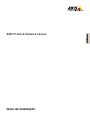

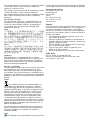

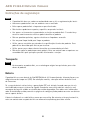




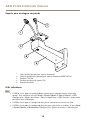

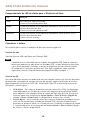

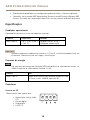


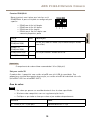




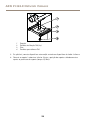

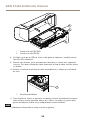



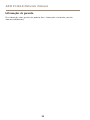





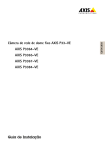
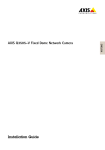
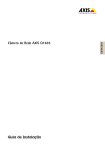
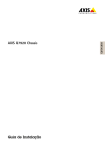
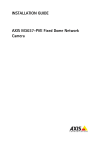
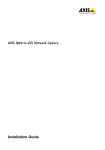
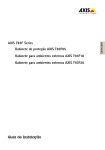
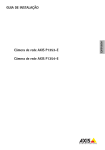
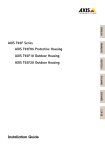


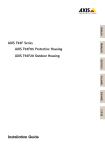
![MC32N0 Regulatory Guide [English] (P/N MN000216A02 Rev. B)](http://vs1.manualzilla.com/store/data/006085477_1-e8060af26a8d96f286d08f3a460ea342-150x150.png)